- Mwandishi Jason Gerald [email protected].
- Public 2024-01-19 22:14.
- Mwisho uliobadilishwa 2025-01-23 12:48.
Katika siku za mwanzo za duka za muziki za mtandao, DRM au Usimamizi wa Haki za Dijiti ilikuwa njia maarufu sana ya kuzuia wengine kuiga muziki wao wenyewe. Walakini, hii inatoa hasara yake mwenyewe kwa sababu watumiaji wengi wanaweza kucheza tu au kusikiliza nyimbo zao kupitia vifaa vyao. DRM haiko tena na faili nyingi za muziki, lakini bado unaweza kuwa na maktaba ya muziki na nyimbo zilizolindwa na DRM. Kwa bahati nzuri, mchakato wa kuondoa DRM kutoka faili za muziki ni rahisi kufanya.
Hatua
Njia 1 ya 3: Kubadilisha Faili za Muziki za iTunes zilizolindwa (M4P)
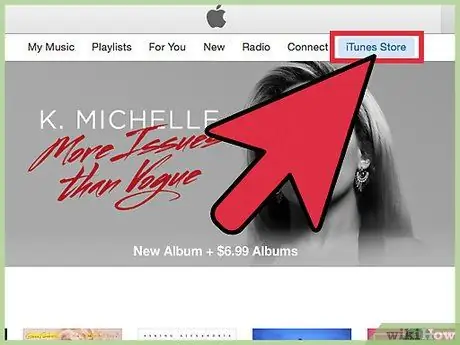
Hatua ya 1. Jaribu kununua muziki na toleo lisilo salama
Apple haiuzi tena muziki unaolindwa na DRM, lakini nyimbo ambazo haukuwa nazo kabla ya 2009 bado zinaweza kulindwa na DRM. Kwa kujisajili kwenye Mechi ya iTunes, unaweza kusasisha faili hizi zote kuwa faili zisizo na kinga, au ununue tena nyimbo na albamu zilizopo.
Baada ya kununua nakala zisizohifadhiwa za faili zako, futa faili za zamani kutoka maktaba yako ya iTunes na uzipakue tena
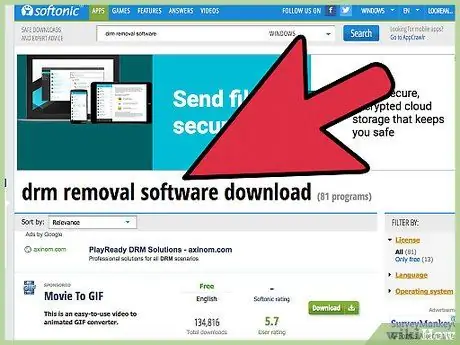
Hatua ya 2. Epuka programu za kubadilisha muziki ambazo zinasemekana kuondoa DRM
Programu kama hizi ni zana za matangazo tu na mara nyingi huja na programu zisizohitajika. Programu kama hizo pia hufaulu mara chache kuondoa DRM na kawaida hurekodi tu nyimbo zilizopo kwa sababu DRM haiwezi kudukuliwa.
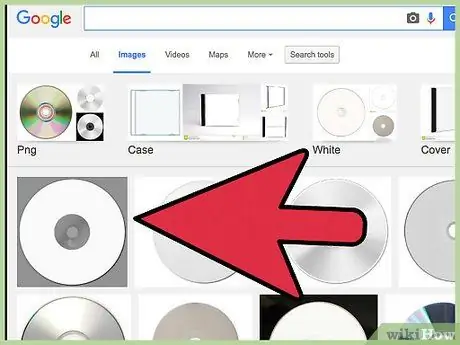
Hatua ya 3. Ingiza CD tupu kwenye kompyuta
Ikiwa hautaki kununua tena nyimbo za zamani, unaweza kuondoa kinga kwa kuchoma / kunakili faili za muziki kwenye CD, na kuziiga tena kuwa fomati ya MP3. Unaweza kufanya hivyo kupitia iTunes. Walakini, kuna mapango machache ambayo unapaswa kuzingatia:
- Kabla ya kunakili faili kwenye CD, unahitaji kuwa na idhini ya kucheza faili za M4P zilizohifadhiwa kwenye iTunes kwanza.
- Kutakuwa na kupungua kidogo kwa ubora wa faili ya wimbo.
- Ikiwa una faili nyingi ambazo zinahitaji kubadilishwa, tumia CD-RW iwezekanavyo. Vinginevyo, utahitaji CD-R nyingi. Unaweza kutumia tena CD-RW hadi mara 1,000 ambayo, kwa kweli, ni muhimu sana ikiwa una maktaba kubwa ya muziki.
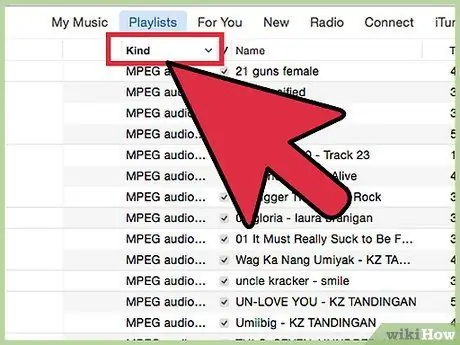
Hatua ya 4. Tafuta muziki uliolindwa katika iTunes
Mipangilio chaguomsingi ya iTunes hairuhusu kujua ni nyimbo zipi zinazolindwa. Walakini, unaweza kujua ni nyimbo zipi zinalindwa kwa kuongeza safu ya "Aina" kwenye orodha ya muziki:
- Nenda kwenye sehemu ya "Muziki" ya iTunes na uchague maktaba yako ya muziki. Baada ya hapo, orodha iliyo na nyimbo zote itaonyeshwa.
- Bonyeza kulia kwenye safu ya juu ya orodha na uchague "Aina".
- Bonyeza safu "Aina" kupanga muziki wote kwa umbizo la faili. Nyimbo zote zilizolindwa zitaonyeshwa na lebo "Faili ya Sauti ya AAC Iliyohifadhiwa" katika safu ya "Aina".
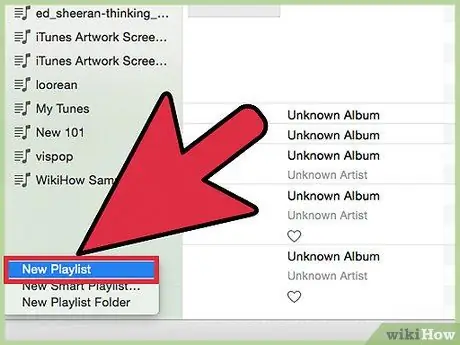
Hatua ya 5. Unda orodha ya kucheza katika iTunes iliyo na nyimbo zote zilizolindwa unayotaka kubadilisha
Ili kuchoma / kunakili faili kwenye CD kupitia iTunes, unahitaji kwanza kuunda orodha ya kucheza na nyimbo za nyimbo unazotaka.
- Chagua faili za wimbo zilizolindwa na muda (jumla) wa dakika 80. Wakati unaweza kuweka iTunes kuhakikisha CD nyingi mfululizo, CD moja tu itakuwa na habari ya msanii na wimbo. Kwa hivyo, tengeneza orodha ya kucheza tofauti kwa kila CD ili kuweka habari ya wimbo. Utahitaji pia kunakili orodha za kucheza kibinafsi wakati wa kutumia CD-RW.
- Bonyeza kulia uteuzi na uchague "Orodha mpya ya kucheza kutoka Uteuzi". Andika orodha ya kucheza na jina lolote unalopenda.
- Rudia mchakato wa uteuzi wa nyimbo za ziada zilizolindwa hadi uwe na orodha moja ya kucheza yenye urefu wa juu wa dakika 80. Hakikisha hakuna orodha ya kucheza iliyozidi dakika 80. Vinginevyo, huwezi kuiiga kwa CD.
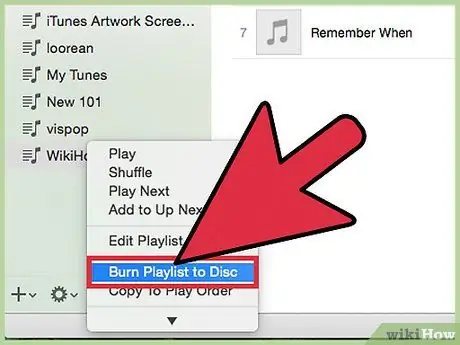
Hatua ya 6. Bofya kulia orodha ya kucheza ya kwanza na uchague "Choma orodha ya kucheza kwenye Disc"
Baada ya hapo, dirisha la mipangilio ya nakala litaonyeshwa.
- Ikiwa umearifiwa kuwa kompyuta yako hairuhusiwi kunakili nyimbo, bonyeza mara mbili wimbo kwenye orodha yako ya kucheza ya iTunes na weka kitambulisho cha Apple na nywila inayotumika kununua wimbo.
- Huwezi kunakili orodha za kucheza zilizo na nyimbo ambazo zimenakiliwa zaidi ya mara saba. Ikiwa umenakili nyimbo hizi kwenye CD zaidi ya mara saba hapo awali, huwezi kufuata njia hii. Tazama sehemu ya mwisho ya nakala hii kwa hatua mbadala unazoweza kuchukua.
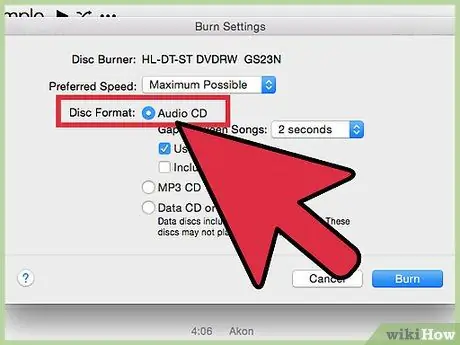
Hatua ya 7. Hakikisha "CD ya Sauti" imechaguliwa na bonyeza "Burn"
iTunes itaanza kunakili nyimbo kwenye CD. Mchakato unaweza kuchukua kama dakika chache.
Ikiwa ulitumia CD-R nyingi kupasua nyimbo nyingi, unaweza kuendelea na mchakato wa kunakili nyimbo kwenye CD iliyopo. Ikiwa unatumia CD-RW, endelea hatua zingine zilizofafanuliwa kupasua muziki kwenye CD, kisha fomati CD na unakili orodha ya kucheza inayofuata
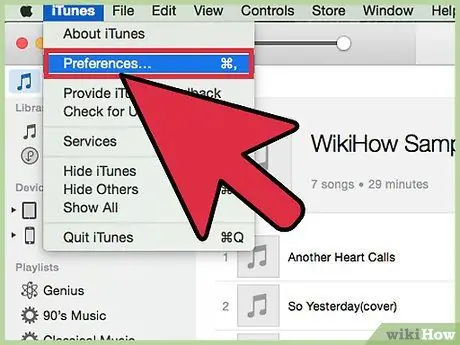
Hatua ya 8. Fungua orodha ya upendeleo ya iTunes
Baada ya kunakili faili kwenye CD, utahitaji kuweka iTunes kuagiza nyimbo za CD kama faili za MP3 zenye ubora wa juu. Unaweza kufanya hivyo kupitia menyu ya upendeleo ya iTunes.
- Windows - Bonyeza kitufe cha alt="Image" na ubonyeze menyu ya "Hariri". Baada ya hapo, chagua "Mapendeleo".
- Mac - Bonyeza menyu ya iTunes na uchague "Mapendeleo".
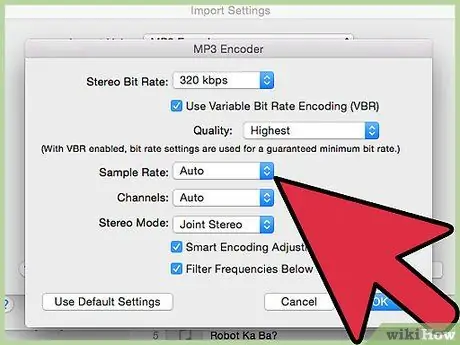
Hatua ya 9. Bonyeza "Leta Mipangilio" na weka chaguo za mipangilio ya MP3
Tumia mipangilio ifuatayo kupata faili ya MP3 ya hali ya juu wakati unakili tena faili za wimbo kutoka kwa CD uliyonakili hapo awali:
- Chagua "MP3 Encoder" kutoka menyu ya "Leta Kutumia".
- Chagua "Desturi" kutoka kwa menyu ya "Mipangilio".
- Weka "Kiwango kidogo cha Stereo" kuwa "320 kbps".
- Angalia kisanduku cha "Tumia Ubadilishaji wa Kiwango cha Kubadilika kwa kiwango kidogo (VBR)" na uweke "Ubora" kuwa "Juu zaidi".
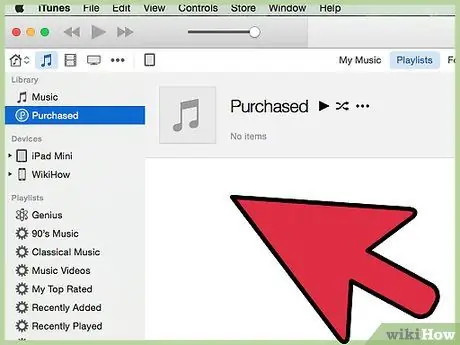
Hatua ya 10. Bonyeza kitufe cha "CD" juu ya dirisha la iTunes
Baada ya hapo, CD ambayo imeingizwa kwenye kompyuta itaonyeshwa.
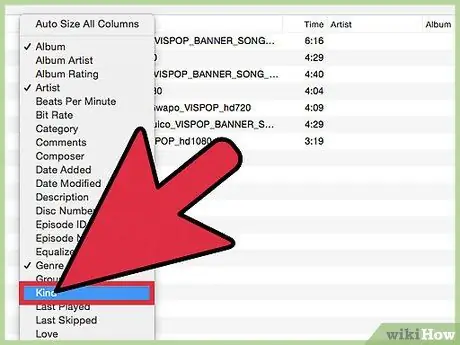
Hatua ya 11. Anza kuagiza faili kutoka kwa CD
Bonyeza "Ndio" wakati unahamasishwa kuanza mchakato wa kuingiza nyimbo. Utaratibu huu unachukua dakika chache. Mara uingizaji ukikamilika, utakuwa na faili mpya za MP3 zisizolindwa katika maktaba yako ya iTunes.
Kwa kuwa bado unayo faili za wimbo zilizolindwa katika maktaba yako, utakuwa na nyimbo za kunakili. Tumia safu ya "Aina" ili kujua ni faili zipi zinalindwa na ambazo sio, kisha ufute faili zilizolindwa
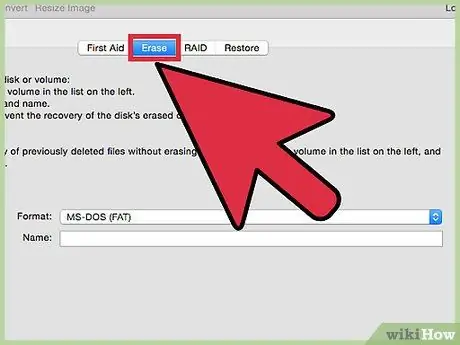
Hatua ya 12. Umbiza CD-RW yako na unakili orodha inayofuata ya kucheza (kwa CD-RW tu)
Ikiwa unatumia CD-RW moja tu kubadilisha faili za wimbo zilizolindwa, utahitaji kuumbiza baada ya kumaliza kuingiza nyimbo zilizohifadhiwa kwenye iTunes ili uweze kunakili orodha yako ya kucheza inayofuata:
- Bonyeza kulia ikoni ya CD-RW katika Windows Explorer (mchanganyiko muhimu Shinda + E) au Kitafutaji, kisha uchague "Umbizo".
- CD inapofomatiwa, nakili orodha ya kucheza inayofuata na uingize tena faili za sauti kwenye CD kwenye iTunes ukitumia maagizo yaliyoelezewa hapo awali. Rudia mchakato mara nyingi kama inahitajika.
Njia 2 ya 3: Kwa Faili za Muziki za Windows Media Player (WMA) zilizolindwa
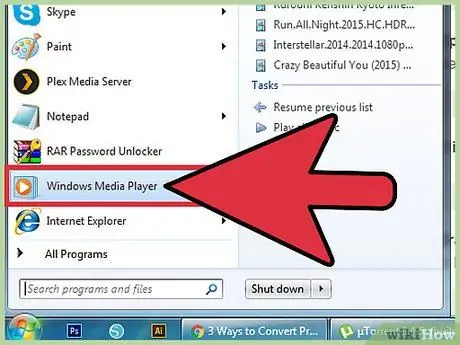
Hatua ya 1. Fungua Kichezeshi cha Windows Media
Ikiwa una faili za muziki zilizonunuliwa kupitia Windows Media Player, inawezekana kwamba zinalindwa na DRM. Unaweza kuondoa ulinzi wa DRM kwa kuchoma / kunakili faili za muziki kama CD za sauti na kuziiga kutoka CD hadi kompyuta yako.
Usitumie programu ambazo zinasemekana kuondoa DRM. Kwa kuwa DRM haibadiliki, inawezekana kwamba mipango kama hiyo haiwezi kufanya kazi kwa ufanisi. Programu kama hizo mara nyingi hufuatana na zana zisizohitajika za matangazo
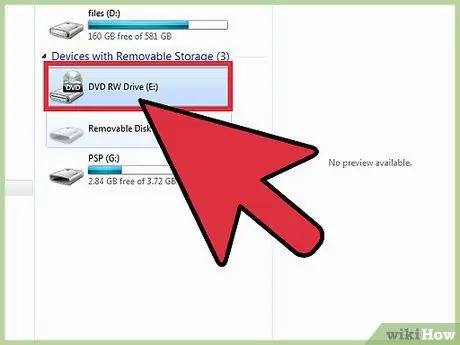
Hatua ya 2. Ingiza CD-R au CD-RW tupu kwenye kompyuta
Kwa kung'oa muziki wako kwenye CD ya sauti na kuinakili tena kwenye kompyuta yako, unaweza kuondoa DRM kutoka faili ya wimbo. Kwa maktaba kubwa ya muziki, inashauriwa utumie CD-RW kwani unaweza kuitumia tena mara nyingi.
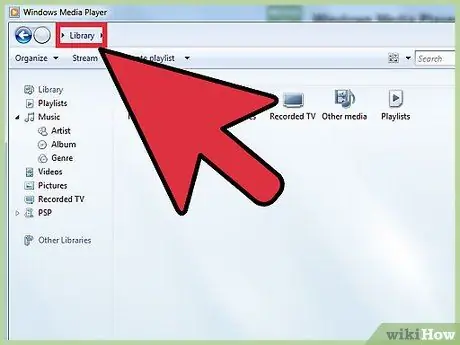
Hatua ya 3. Fungua mwonekano wa maktaba katika Kichezeshi cha Windows Media
Ikiwa maktaba haijaonyeshwa tayari kwenye dirisha la Windows Media Player, unaweza kuipata kwa kubonyeza mchanganyiko muhimu wa Ctrl + 1.
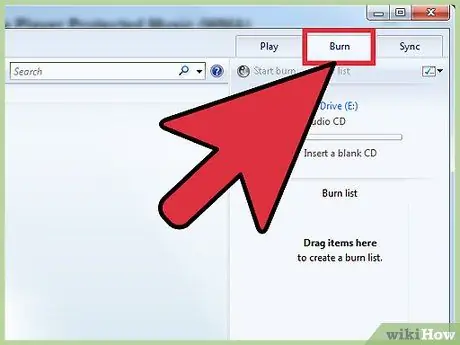
Hatua ya 4. Bonyeza kichupo cha "Burn" upande wa kulia wa dirisha la programu
Baada ya hapo, orodha ya nyimbo zitakazonakiliwa kwenye CD itaonyeshwa.
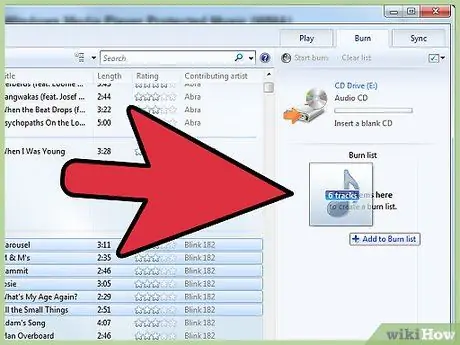
Hatua ya 5. Buruta faili unazotaka kubadilisha kuwa mwambaa upeo wa "Burn"
Unaweza tu kupasua faili zilizo na urefu wa dakika 80 kwa CD moja ya sauti (au chini ya dakika 80 kwenye CD nyingi).
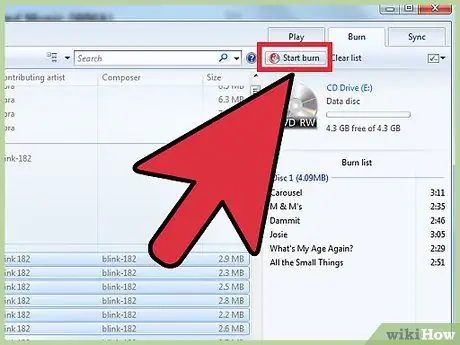
Hatua ya 6. Bonyeza kitufe cha "Anza kuchoma" mara tu umekamilisha kuongeza nyimbo
Windows Media Player itaanza kunakili nyimbo hizo kwenye CD. Utaratibu huu unaweza kuchukua kama dakika chache.
Ikiwa huwezi kupasua nyimbo kwa CD kutokana na vizuizi vya DRM, soma sehemu inayofuata au njia
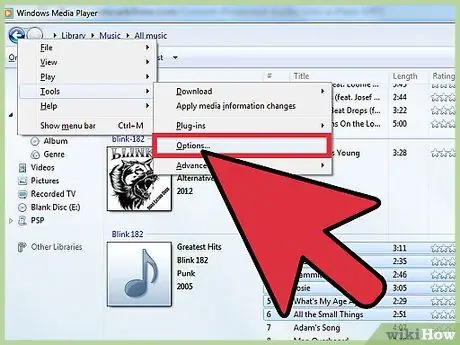
Hatua ya 7. Fungua menyu ya "Chaguzi" katika Windows Media Player na urekebishe mipangilio ya kunakili faili kutoka kwa CD ya sauti (mipangilio ya kupasua)
Unaweza kubadilisha mipangilio ya nakala ya CD ya Windows Media Player ili nyimbo zilizonakiliwa zibadilishwe kiatomati kuwa umbizo la MP3 kwa hivyo sio lazima ujisumbue kuzibadilisha mwenyewe:
- Bonyeza kitufe cha alt="Image" na ubonyeze "Zana" → "Chaguo".
- Bonyeza kichupo cha "Rip Music".
- Chagua "MP3" kutoka menyu ya "Umbizo".
- Telezesha kitelezi cha "Ubora wa sauti" kulia zaidi. Bonyeza "Weka" ili kuhifadhi mabadiliko.
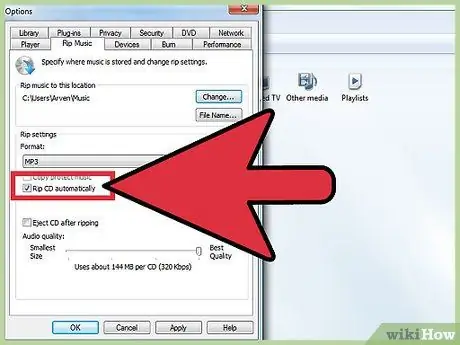
Hatua ya 8. Bonyeza kitufe cha "Rip CD" kwenye kidirisha cha Windows Media Player baada ya faili za muziki zilizolindwa kumaliza kunakili kwenye CD
Baada ya mchakato wa kunakili faili kwenye CD kukamilika, CD itatolewa kutoka kwa diski moja kwa moja. Ingiza tena CD na bonyeza kitufe cha "Rip CD" ili kurudisha muziki kutoka kwa CD ya sauti kwenda kwa kompyuta.
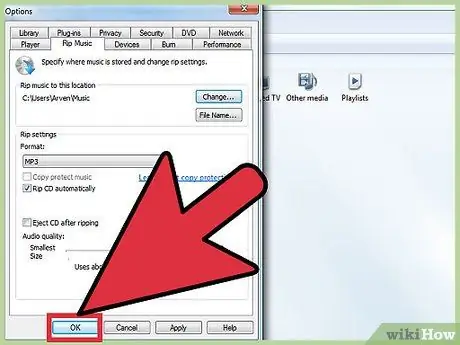
Hatua ya 9. Subiri mchakato wa kunakili ukamilike
Windows Media Player itaanza kutoa sauti kutoka kwa CD na kuibadilisha kuwa fomati ya MP3. Unaweza kupata faili za muziki zilizotolewa kwenye folda ya "Muziki". Faili hizi mpya za MP3 hazitalindwa na DRM.
Njia 3 ya 3: Kubadilisha Muziki Uliolindwa Kutumia Usiri
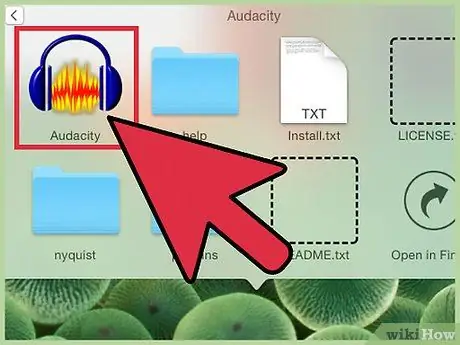
Hatua ya 1. Pakua na usakinishe Usikivu
Ikiwa umehifadhi faili za muziki ambazo haziwezi kunakiliwa kwenye CD, au hutumii moja wapo ya programu zilizotajwa hapo awali, unaweza kutumia Usikivu ili kurekodi faili zako za muziki kama faili za MP3 zisizo salama. Utaratibu huu unachukua muda, lakini inaweza kufuatwa kwa faili zote. Ili kufanya hivyo, utahitaji Udadisi, programu ya uhariri na kurekodi sauti ya bure, chanzo wazi.
Unaweza kushusha Ushujaa kutoka audacityteam.org. Programu hii inapatikana kwa Windows, Mac, na Linux
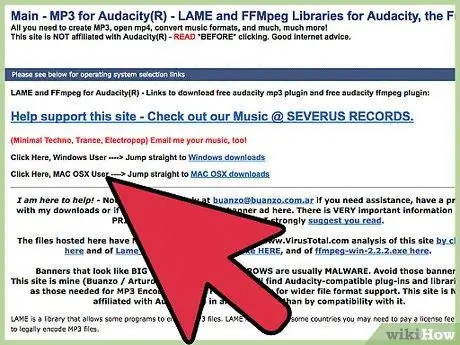
Hatua ya 2. Sakinisha kisimbuzi MP3 MP3
Usiri hauwezi kuhifadhi faili za sauti katika muundo huu, isipokuwa usakinishe kisimbuzi cha MP3. KIWANGO ni moja wapo ya usimbuaji maarufu, na mpango wa Usikivu yenyewe umeundwa kuigundua kiatomati wakati programu imewekwa katika eneo ambalo limechaguliwa kulingana na mipangilio ya faili ya usakinishaji chaguo-msingi:
- Pakua kilema kutoka kwa vilema.buanzo.org. Hakikisha unapakua faili inayofaa ya usakinishaji wa mfumo wa uendeshaji wa kompyuta yako.
- Endesha faili ya usakinishaji na ufuate vidokezo vyote kusanikisha kilema. Usibadilishe mahali pa kusakinisha chaguo-msingi ili Ushupavu uweze kugundua kisimbuzi kiatomati.
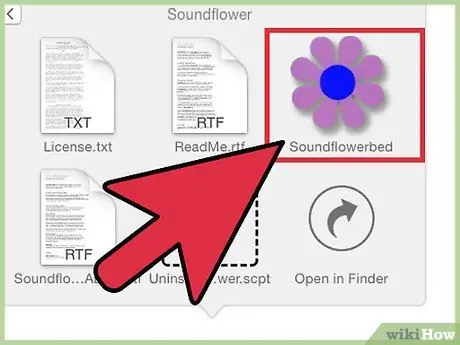
Hatua ya 3. Pakua na usakinishe Sauti (kwa Mac tu)
Ikiwa unatumia kompyuta ya Mac, utahitaji zana ya bure ya Sauti inayokuruhusu kurekodi pato la sauti ya kompyuta:
- Pakua Pakua Sauti kutoka kwa github.com/mattingalls/Soundflower/releases/. Hakikisha unapakua faili ya Soundflower-2.0b2.dmg.
- Bonyeza mara mbili faili ya DMG iliyopakuliwa, kisha bonyeza mara mbili faili ya PKG. Baada ya hapo, Sauti ya Maua itawekwa kwenye kompyuta. Unaweza kuhitaji kubofya kulia faili ya PKG na uchague "Fungua" ikiwa utapokea onyo.
- Bonyeza menyu ya Apple na uchague "Mapendeleo ya Mfumo". Baada ya hapo, fungua menyu ya "Sauti".
- Chagua "Maua ya Sauti (2ch)" kwenye tabo "Pato" na "Ingizo". Hakikisha sauti kwenye tabo zote mbili imewashwa au imewashwa. Kwa wakati huu, huwezi kusikia chochote kutoka kwa spika kwa sababu pato la sauti litapitishwa kupitia Sauti ya Maua. Kwa njia hii, Ushujaa unaweza kukamata pato la sauti.
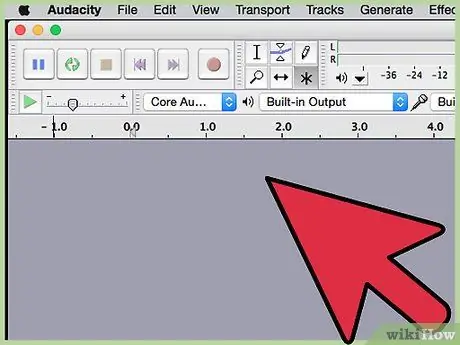
Hatua ya 4. Uwazi wa wazi
Utaona ratiba ya wimbo, na vile vile vifungo vya kudhibiti na rekodi.
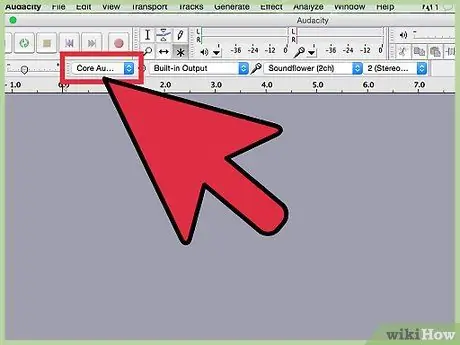
Hatua ya 5. Sanidi kifaa cha kurekodi programu
Tumia menyu kunjuzi kushoto na kulia kwa kipaza sauti kuweka chanzo cha sauti unayotaka kurekodi:
- Windows - Chagua "Windows WASAPI" kutoka kwenye menyu ya kwanza, halafu "Spika (Mtengenezaji) (loopback)" kutoka kwenye menyu ya pili.
- Mac - Chagua "Sauti Msingi" kutoka kwenye menyu ya kwanza, halafu "Sauti ya Sauti (2 ch)" kutoka kwenye menyu ya pili.
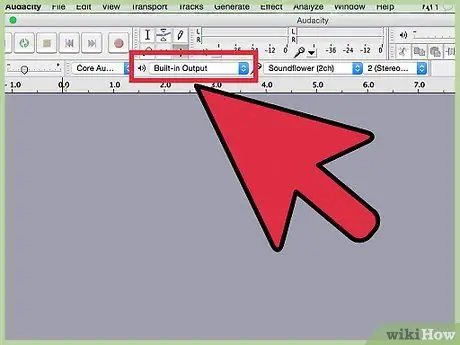
Hatua ya 6. Taja kifaa cha pato au pato
Tumia menyu kunjuzi katika kona ya kulia ya dirisha la programu kutaja kifaa cha kutoa sauti:
- Windows - Chagua "Spika" au "Headphones".
- Mac - Chagua "Pato la Kujengwa".
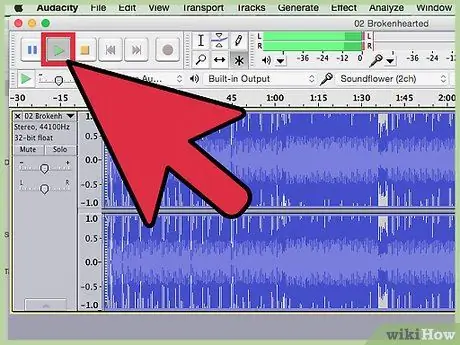
Hatua ya 7. Anza kucheza faili ya wimbo iliyolindwa
Usikilizaji kawaida hauwezi kuanza mchakato wa kurekodi mpaka wimbo au sauti inacheza. Kwa hivyo, cheza wimbo wa wimbo unaotaka ili uweze kuanza mchakato wa kurekodi.
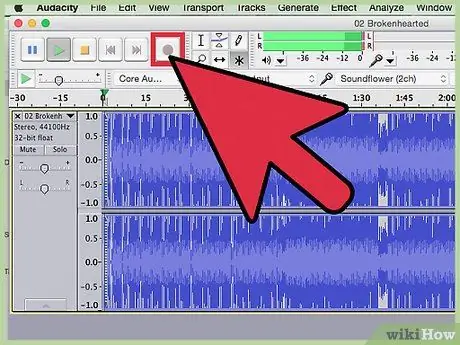
Hatua ya 8. Bonyeza kitufe cha "Rekodi" na uanze kucheza wimbo
Ushujaa utaanza kurekodi sauti wakati wimbo unacheza.
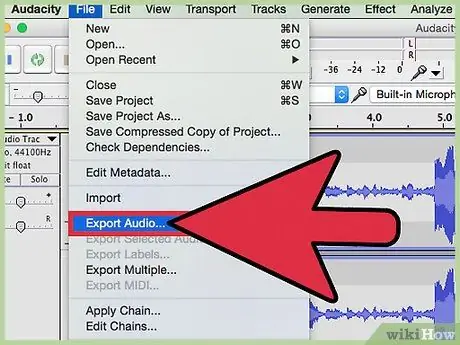
Hatua ya 9. Kamilisha mchakato wa kurekodi na kusafirisha kurekodi kama faili ya MP3
Mara baada ya wimbo kumaliza kucheza, bonyeza "Stop". Unaweza kufanya mabadiliko yoyote muhimu, kama vile kuondoa pause ambayo inaonekana kabla ya wimbo kucheza. Ukiwa tayari, unaweza kusafirisha kurekodi kama faili ya MP3 isiyo salama:
- Bonyeza "Faili" au "Ushujaa", halafu chagua "Hamisha Sauti".
- Chagua "Faili za MP3" kutoka menyu ya "Hifadhi kama aina".
- Taja mpangilio wa ubora wa faili. Ubora wa juu hufanya saizi ya faili iwe kubwa zaidi.
- Ipe jina na taja eneo ili kuhifadhi faili. Sasa unayo nakala isiyohifadhiwa ya faili ya wimbo asili katika muundo wa MP3.






